Έχουμε φθάσει στο τέλος ενός άλλου έτους σχεδόν. Οι άνθρωποι με ανυπομονησία περιμένουν να κάνουν και στη συνέχεια να σπάσουν τα νέα ψηφίσματα του έτους!
Πολλοί από εμάς επιθυμούμε να διατηρήσουμε ένα φυσικό ημερολόγιο της τρέχουσας χρονιάς στο γραφείο μας, παρόλο που ένας σημαντικός αριθμός υπολογιστών και smartphone προτιμούν τα ψηφιακά ημερολόγια στις συσκευές τους.
Υπάρχουν άνθρωποι που θα ήθελαν να κάνουν εξατομικευμένα φυσικά ημερολόγια συμπεριλαμβάνοντας τις προσαρμοσμένες φωτογραφίες των αγαπημένων τους.

Το Microsoft Word σάς επιτρέπει να δημιουργήσετε τα δικά σας πλήρως προσαρμοσμένα ημερολόγια με μερικά κλικ του ποντικιού. Μπορείτε να επιλέξετε ένα προσαρμοσμένο πρότυπο ημερολογίου από δεκάδες δωρεάν πρότυπα, να συμπεριλάβετε τη δική σας προσαρμοσμένη εικόνα στο ημερολόγιο, να επιλέξετε μια γραμματοσειρά και το χρώμα γραμματοσειράς της επιθυμίας σας, να επιλέξετε ένα φόντο ημερολογίου και πολλά άλλα.
Δημιουργήστε ημερολόγιο χρησιμοποιώντας το Microsoft Office Word ή το Excel
Σε αυτόν τον οδηγό, θα δούμε πώς μπορείτε να δημιουργήσετε ένα προσαρμοσμένο ημερολόγιο χρησιμοποιώντας το πρόγραμμα Microsoft Word ή Excel.
Βήμα 1: Ξεκινήστε το πρόγραμμα Microsoft Office Word ή Excel.
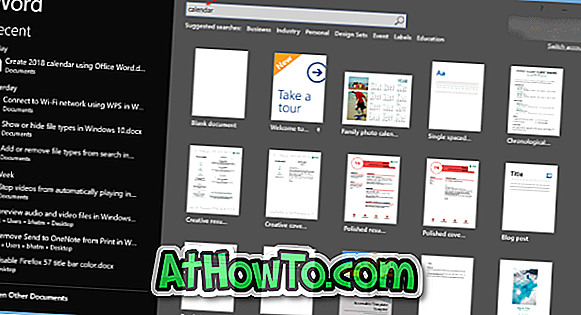
Βήμα 2: Στην αρχική σελίδα του Office Word ή του Excel, πληκτρολογήστε Ημερολόγιο στο πλαίσιο αναζήτησης και, στη συνέχεια, πατήστε το πλήκτρο Enter για να δείτε όλα τα διαθέσιμα πρότυπα ημερολογίου.
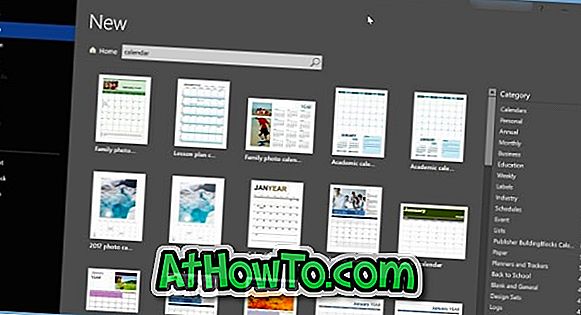
Όπως μπορείτε να δείτε στην παραπάνω εικόνα, εκατοντάδες πρότυπα ημερολογίου είναι διαθέσιμα για λήψη. Υπάρχουν εβδομαδιαία, μηνιαία, ετήσια και μερικά ακόμη είδη προτύπων ημερολογίου. Κάντε κλικ σε ένα φίλτρο στα δεξιά για να δείτε τα διαθέσιμα ημερολόγια σε αυτήν την κατηγορία.
Οικογενειακά ημερολόγια φωτογραφιών, ακαδημαϊκά ημερολόγια, ημερολόγια γενεθλίων και επετείου, ημερολόγια μηνιαίας και εβδομαδιαίας προγραμματισμού, ημερολόγια οικονομικού έτους, ημερολόγια εβδομαδιαίων συναντήσεων και πολλοί άλλοι τύποι προτύπων ημερολογίου διαθέσιμων. Πηγαίνετε μέσα από όλα αυτά και επιλέξτε ένα πρότυπο που σας αρέσει και ανταποκρίνεται στις απαιτήσεις σας.
Επιλέξτε ένα πρότυπο της επιλογής σας.
Βήμα 3: Θα δείτε ένα μικρό παράθυρο διαλόγου με λεπτομέρειες σχετικά με το ημερολόγιο. Κάντε κλικ στο κουμπί Δημιουργία για να πραγματοποιήσετε λήψη του προτύπου στον υπολογιστή σας.
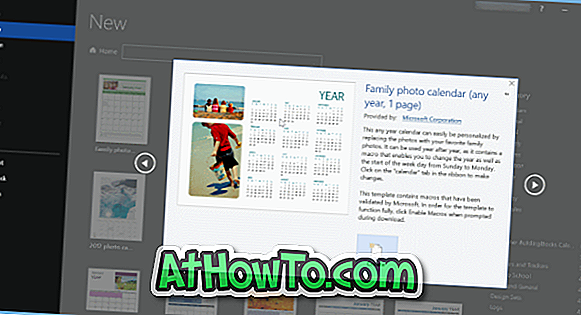
Βήμα 4: Στη συνέχεια, θα δείτε το ακόλουθο παράθυρο διαλόγου με επιλογές για να επιλέξετε το έτος, το μήνα (εάν έχετε επιλέξει μήνα) και να ξεκινήσετε την εβδομάδα είτε με Κυριακή είτε με Δευτέρα.

Βήμα 5: Τώρα που έχετε δημιουργήσει ένα ημερολόγιο, ο χρόνος για να το προσαρμόσετε προσθέτοντας το λογότυπο της εταιρείας σας, το όνομά σας και άλλες λεπτομέρειες. Χρησιμοποιήστε τη νέα καρτέλα "Ημερολόγιο" για να δείτε όλες τις διαθέσιμες επιλογές.

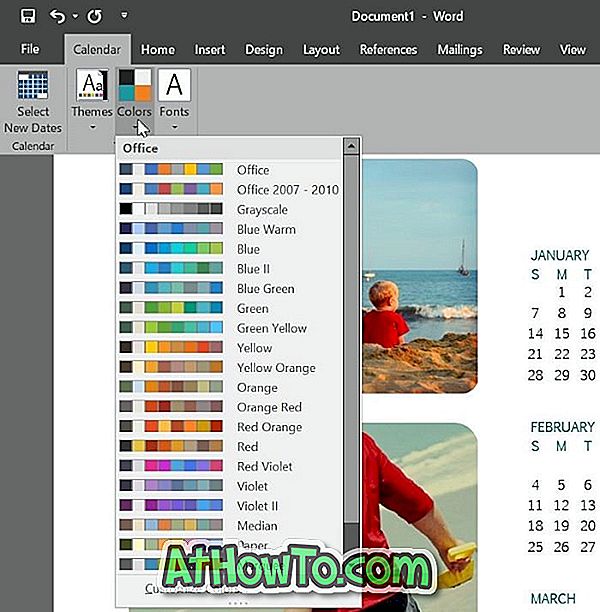
Βήμα 6: Τέλος, αποθηκεύστε το ημερολόγιο. Εάν θέλετε να πάρετε ένα έντυπη αντίγραφό του, χρησιμοποιήστε την επιλογή εκτύπωσης.














